Über Schäden wird der Zustand Ihres Bauwerks und/oder Bauwerksabschnitts definiert, und in der Zustandsnote zum Ausdruck gebracht. ZIS Ing-Bau bietet Ihnen zahlreiche Attribute zur Schadenserfassung um Schäden so detailliert wie möglich in den aktuellen Zustand oder eine laufende Prüfung aufzunehmen.
Voraussetzung
Um Schadens- und Anlagenbilder hinzuzufügen, müssen Sie zunächst im aktuellen Zustand, einer laufenden Prüfung oder einer Checkliste eines Bauwerks oder Bauwerksabschnitts in die Schadensmaske wechseln. Außerdem muss ein Schaden angelegt und erfasst worden sein. Wie Sie in die Schadensmaske wechseln und dort einen neuen Schaden anlegen und Merkmale erfassen entnehmen Sie bitte den Artikel:
Schäden erfassen – Merkmale
In ZIS Ing-Bau fügen Sie Schadensbilder und Anlagen über die Karteikarte Schadensbilder hinzu. Die Karteikarte Schadensbilder ist in die drei Reiter Übersicht, Schadensbilder und Anlagen unterteilt. Sie können bis zu zwei Schadensbilder pro Schaden im Hoch- bzw. Querformat hinzufügen. Anlagen können unbegrenzt pro Schaden hinzugefügt werden. Es werden die Dateiformate bmp, png, tiff und jpeg unterstützt.
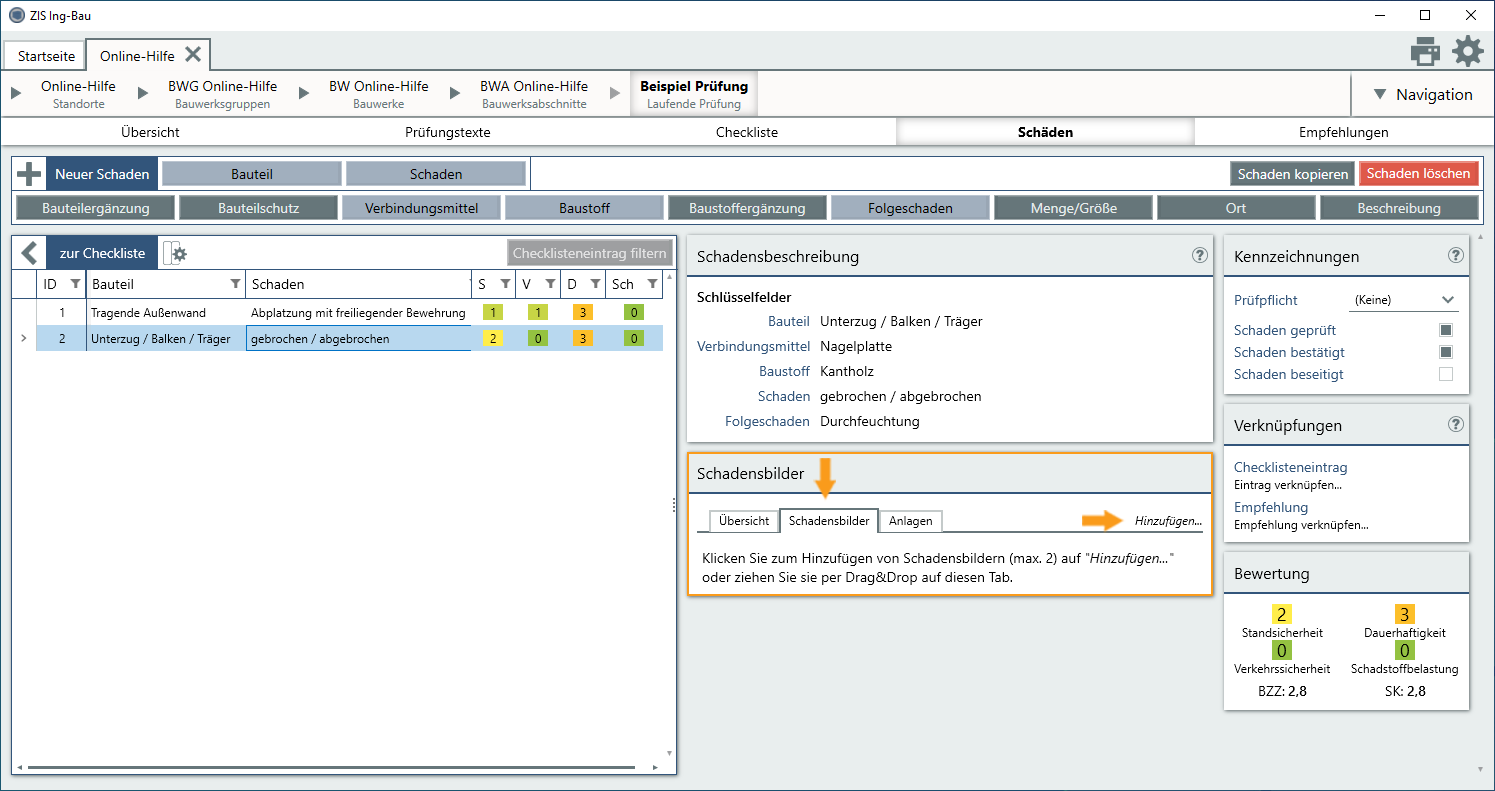
Falls Sie zwei Schadensbilder hinzugefügt haben, können Sie die Reihenfolge der Schadensbilder ändern. Klicken Sie hierzu auf das gewünschte Bild und ziehen es bei gedrückter Maustaste an Position 1 oder 2. Falls Sie später im Prüfbericht nur ein Schadensbild anzeigen möchten, wird immer das Bild auf der linken Position (Bild 1) gewählt.
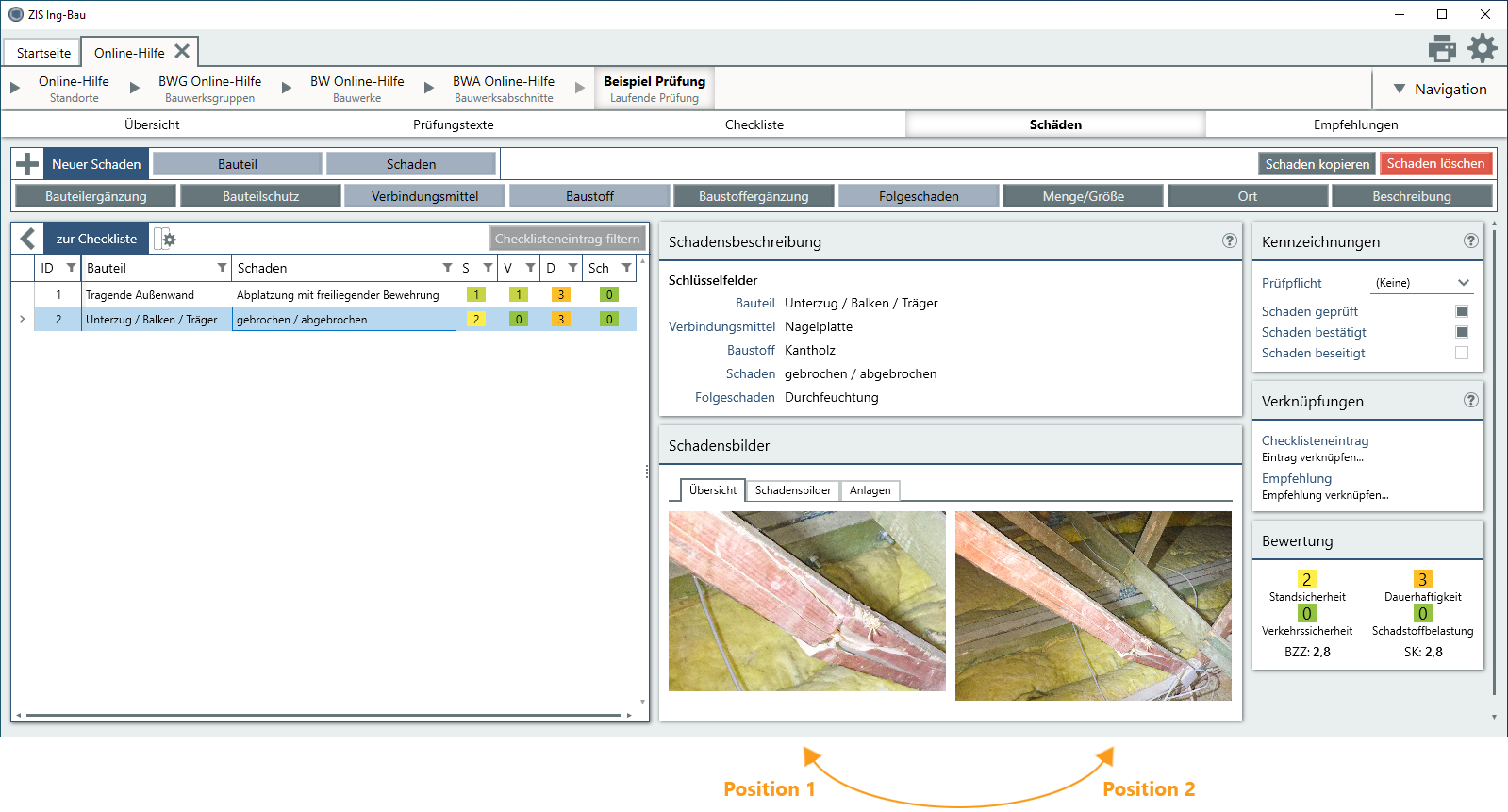
Sie können sich jedes hinzugefügte Bild in einem externen Betrachter anzeigen lassen. Führen Sie dazu einen Doppelklick auf das gewünschte Bild aus.
Bei der Ausgabe von Zustands- bzw. Prüfberichten haben Sie die Wahl zwischen der Darstellung von einem, zwei oder keinem Schadensbild pro Schaden. Falls Sie nur ein Schadensbild anzeigen möchten, es wurden allerdings zwei Bilder hinzugefügt, wird immer das Bild auf der linken Position gewählt. Lesen Sie dazu auch den Artikel Layout Kapitel Schäden.
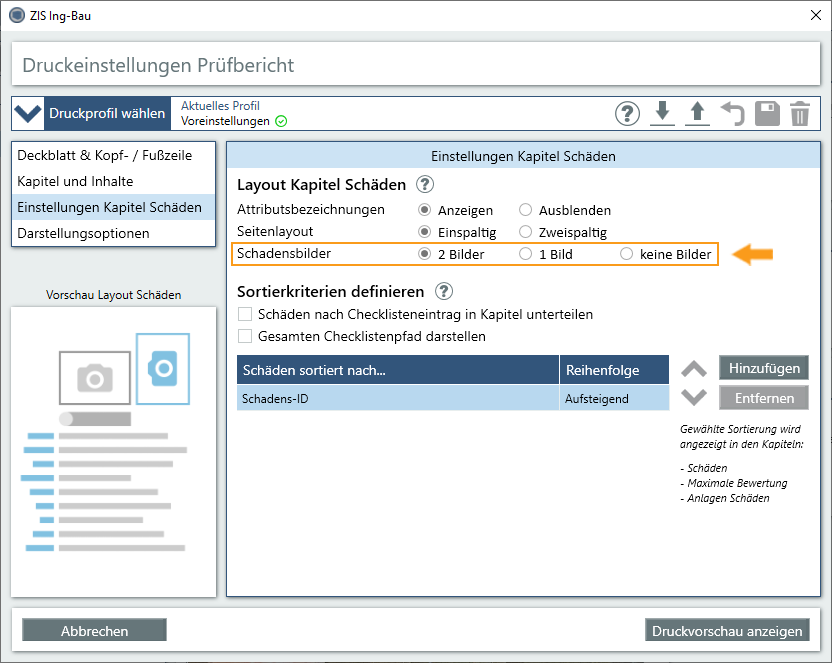
In den Druckeinstellungen können Sie weitere Einstellungen zu Schadensbilder und Anlagen vornehmen. So können z. B. die Dateinamen der Bilder angezeigt werden. Lesen Sie dazu auch den Artikel Berichte drucken.
Verwandte Artikel: Schadensbilder und Anlagen hinzufügen | Bilder / Zeichnungen / Dokumente per Drag&Drop hinzufügen | Schadensbilder und Anlagen im externen Betrachter anzeigen | Layout Kapitel Schäden
Verfügbar ab ZIS Ing-Bau Version: 19.11.08.0